PDF文書の編集作業を行っていて、途中でファイルを保存していると、一体どこに手を加えてどこが異なるのか、一目ではわからずに困った、という経験はありませんか? とりわけ複数の編集者で共同作業を行っている時は大変ですね。そういう時に役に立つのがPDFの差分を比較できるソフトです。
以下ではPDF文書の差分を比較する方法について説明します。
目次:
なぜPDFの差分を比較する必要があるのか?
PDFの差分を比較する目的は、以下のような理由があります。
①バージョン管理: ドキュメントやレポートなどのPDFファイルは、継続的に変更や更新が行われる場合があります。差分を比較することによって、前後のバージョン間で具体的に何が変更されたのかを特定し、変更の履歴や進行状況を管理することができます。
②コンプライアンス: 法的な要件や規制に従って、特定のドキュメントの変更履歴を保持する必要がある場合があります。PDFの差分比較によって、変更が正しく行われたことや適切な承認プロセスが実施されたことを証明することができます。
③レビューと承認: 多くの場合、文書の作成や編集には複数の人が関与します。PDFの差分比較を使用することで、複数のバージョンの文書を効果的に比較し、他の人のコメントや修正箇所を簡単に把握することができます。これにより、効率的なレビュープロセスが可能となります。
④品質管理: ドキュメントの品質管理において、変更やエラーの追跡が重要です。PDFの差分比較を使用することで、変更箇所や誤りがどこにあるのかを特定し、修正や改善のための対策を講じることができます。
⑤盗用や不正の検出: PDFの差分比較によって、他の文書やソースとの類似性や重複箇所を検出することができます。これにより、盗用や不正行為の発見や防止に役立ちます。
以上のような目的のために、PDFの差分を比較することが行われます。
PDFの差分を比較する方法
PDFの差分を比較する方法として従来行われていた方法は、以下のようなものでした。
方法① 複数の文書を紙に印刷して、赤ペンを用いて1行ずつ目視で手動比較を行う。
方法② 複数文書をディスプレイに画面表示して、1行ずつ目視で手動比較を行う。
方法③ テキスト差分比較ツールを用い、テキストをコピペして比較を行う。
それに対して近年では、差分比較ツールが進歩し、テキストをコピペせず、ファイル単位で差分比較を一気に行い、視覚的に分かりやすく表示できるようになっています。
最新の差分比較ソフト
最新の差分比較ソフトの特徴、料金、メリット、デメリット等を比較して紹介します。
PDFelementリアルタイムで編集&比較可能のソフト(Windows & macOS)
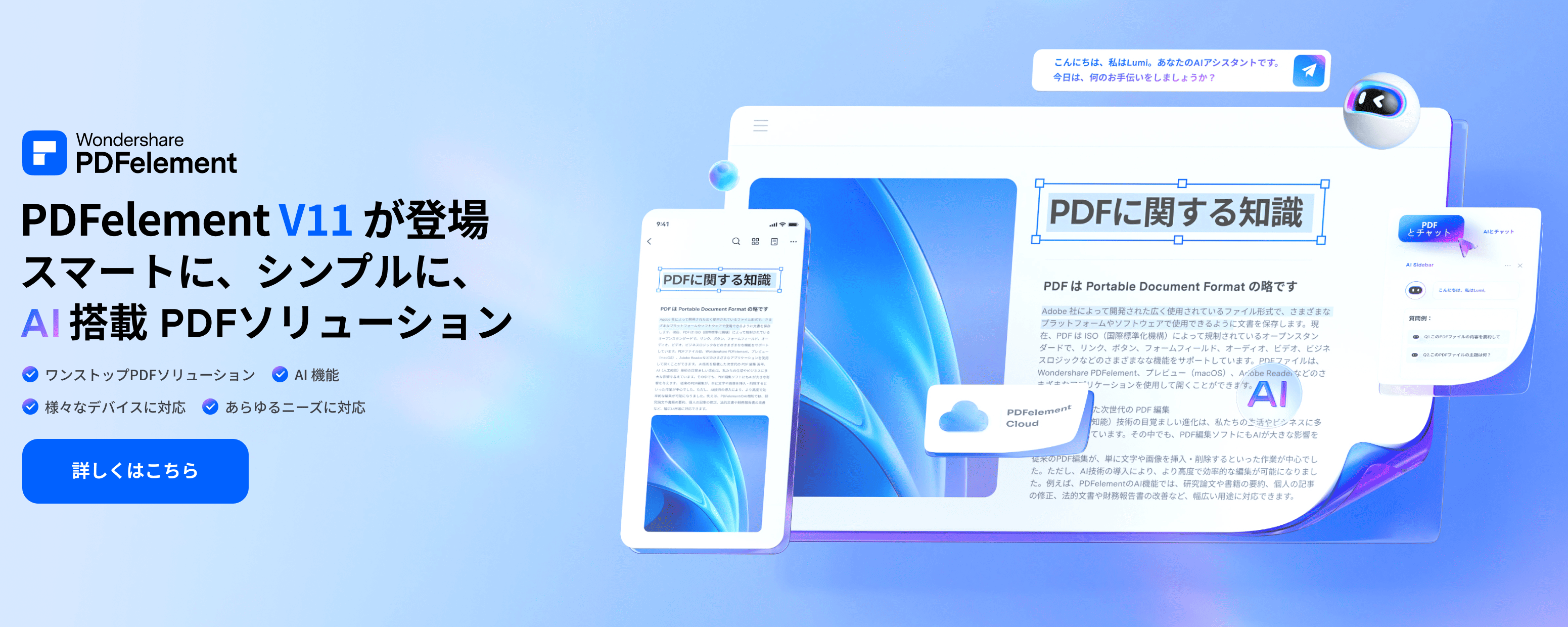
| ①開発元、日本語対応等 | Wondershareが開発、日本語に完全対応。 |
| ②特徴 | ・オールインワンPDF編集ツールで、Windows/Mac/iOS/Android版があります。 ・分析処理が速い:比較処理は瞬時に終了します。 ・比較と同時に編集可能:比較して、そのまま編集作業が可能です。 ・色分け表示でわかりやすい:異なる部分が薄く塗りつぶされるので、非常にわかりやすいです。 ・コストパフォーマンスが高い:同機能のソフトに比べて安価です。 |
| ③使い易さ | ファイルを選択して「比較する」ボタンをクリックするだけなので簡単に使えます |
| ④料金 | ・無料試用版;保存時に透かしが入る等の制限があります。 ・買い切り 9,980円;1年間プラン 7,280円 |
PDFelementを使えば、2つのPDFファイルを簡単に比較し、変更箇所を視覚的に確認できます。以下の手順でPDF比較機能をお試しください!
- PDFelementを起動:デスクトップのPDFelementアイコンをダブルクリックして開きます。
- 「ツール」タブを選択:上部メニューの「ツール」をクリックし、「ファイル比較」を選択します。
- 比較したいPDFを選択:「元ファイル」と「比較したいファイル」をそれぞれ選択し、「比較する」ボタンをクリックします。
- 比較結果を確認:変更箇所が色分け(変更=緑、削除=赤、挿入=青)で表示されます。左側のサムネイルで変更ページも素早く確認可能です。
- レポートを出力する:比較結果をPDF形式で保存できます。
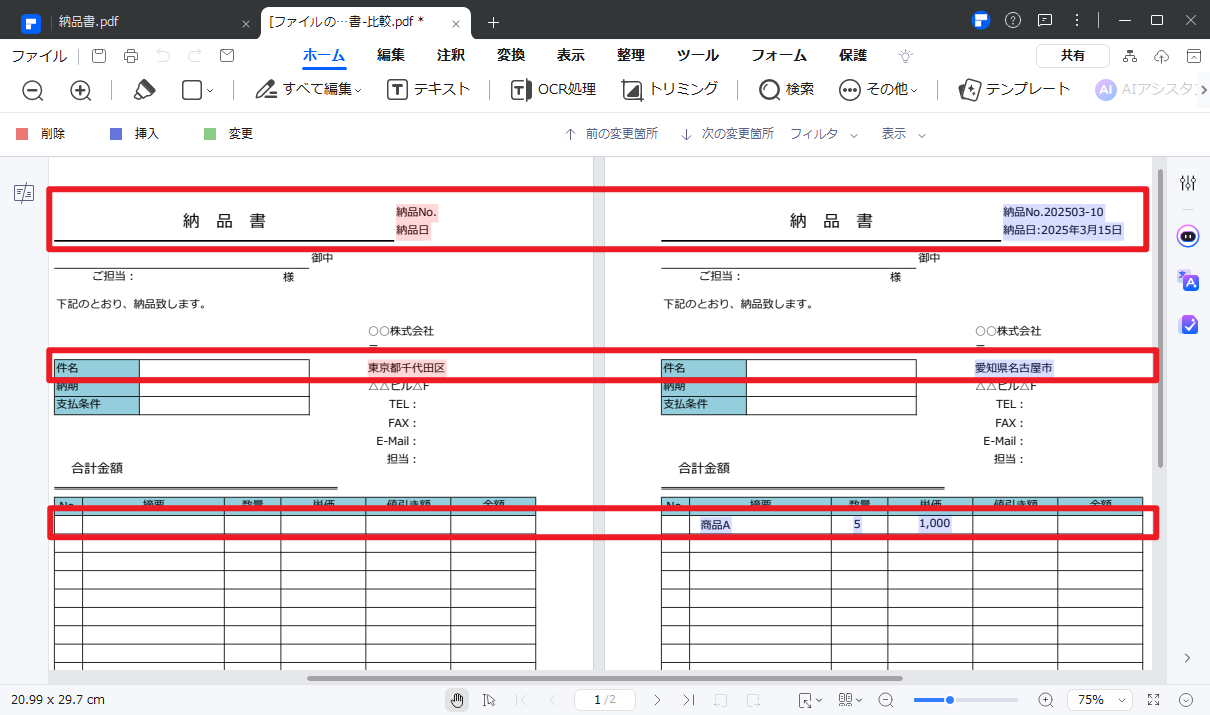
Adobe Acrobat差分がわかりやすく確認できる(Win&macOS)
| ①開発元、日本語対応等 | Adobe Inc.(英国)が開発、日本語に完全対応。 |
| ②特徴 | ・オールインワンPDF編集ツールで、Windows/Mac/iOS/Android版があります。 ・ハイライトバーで、文書の差分をビジュアルに確認しながら手軽に比較できます。 ・グラフィック要素の相違点も同時に確認できます(テキストのみも可能です)。 ・フィルターオプション、表示オプションにより、様々なレベルの比較レポートを出力することができます。 |
| ③使い易さ | ファイルを選択して「Conpare」ボタンをクリックするだけなので簡単に使えます。 |
| ④料金 | ・無料試用版;7日間の無料試用が可能です。 ・Acrobat Pro;年間プラン;23,760円/年、 月々プラン;3,380円/月 |
| ⑤デメリット | ・他のソフトと比べて非常に高価で、また買い切りができません。 ・無料で利用できるAcrobat Readerには差分比較の機能はありません。 |
WinMergeオープンソースのファイル比較ソフト(Win)
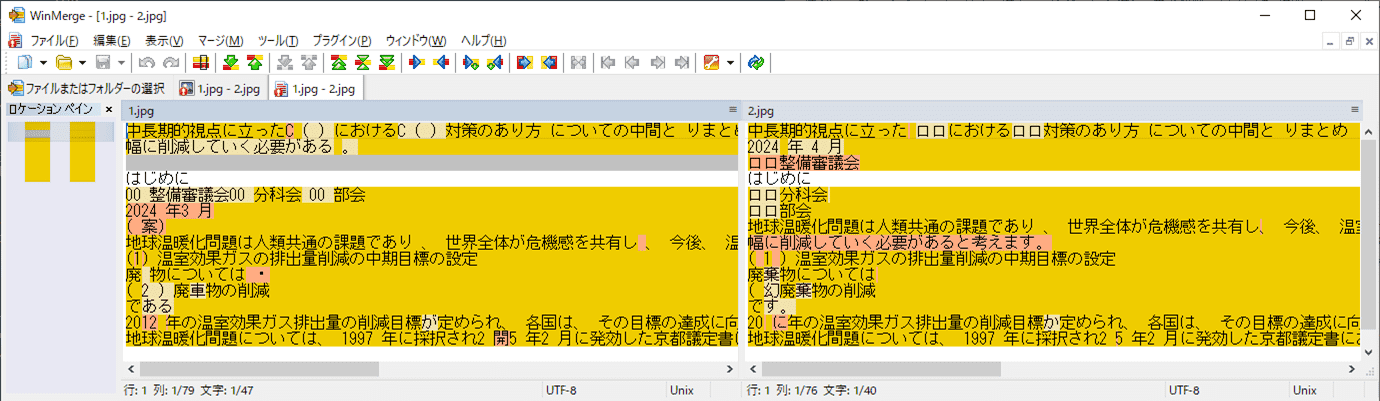
| ①特徴 | ・オープンソースのWindows 用比較・マージツールです。 ・PDF以外にも、テキスト、画像、Word、Excel、フォルダ等の比較ができます。 ・理解しやすく扱いやすいテキスト形式で、差異をビジュアルに表現します。 ・比較結果をHTML形式で出力することができます。 ・最大3つのファイルを同時に比較することができます。 |
| ②料金 | 無料で使用できますが、有料の商用版もあります。 |
| ③使い易さ | フォルダを選択し、比較ボタンをクリックして簡単に比較できます。 |
| ④開発元、日本語対応等 | 日本語を含め、多くの言語に翻訳されています。 |
| ⑤デメリット | 文字化け対策として、プラグインや文字コードの設定が必要な場合があります。 |
Diff CheckerAI搭載で複雑な差分を説明できる(Win&macOS)
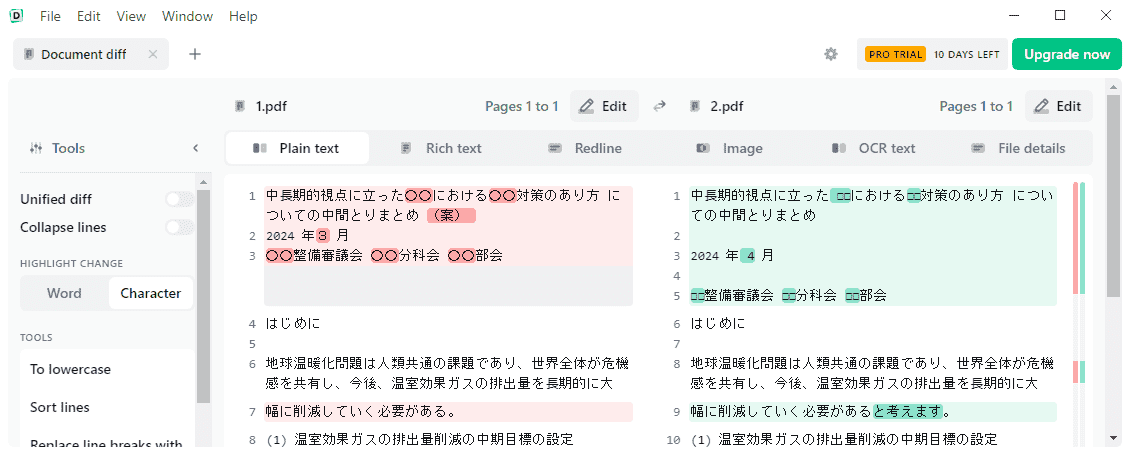
| ①特徴 | ・無料のオンラインツールもあります。 ・PDF以外にもテキスト、画像、、Excel、Wordフォルダの比較が可能です。 ・2つのPDFを文字単位、行単位で比較し、差分チェックをすることができます。 ・比較結果を保存して共有することもできます。 ・改行や空白の無視、マージ(結合)、PDF出力、編集も可能です。 |
| ②料金 | 無料体験;14日間、 Pro;15$/月、Enterprise;40$/月 |
| ③使い易さ | PDFを読み込むかドラッグアンドドロップし、「Find difference」ボタンをクリックするだけなので簡単に使えます。 |
| ④開発元、日本語対応等 | Checker Software Inc.が開発。日本語も扱えます。 |
| ⑤デメリット | ・無料のオンラインツールは文書単位の差分チェックのみで、文字単位のチェックができません。 ・ボタン類が英語表記で、なじみにくいです。 ・ソフトの買い切りができません。 |
その他の比較方法
差分比較ソフトを使わずなくても、以下の方法でPDFの差分を比較することができます。
オンライン比較ツール
以下のようなオンライン比較ツールを用いることで、ソフトをインストールせずにPDFの差分を比較することができます。使い方はいずれも、PDFをアップロードして「比較」ボタンをクリックすれば比較結果が表示されるか、あるいは比較結果をダウンロードする形式です。
(1) PDF24 Tools
PDFの編集、変換、保護、OCRなど、PDFに関するほとんどの作業が無料で行えるオンラインツールで、差分比較機能もあります。
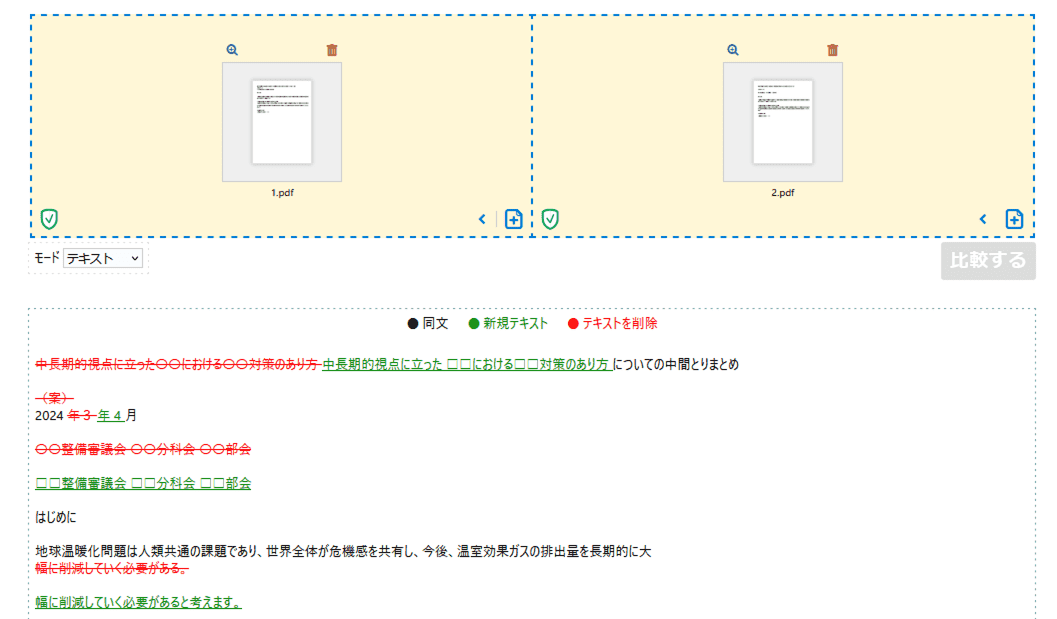
(2) Compare PDFs
pdfforge.orgが提供する無料オンラインPDF編集/変換ツールPDFCreator Onlineの一つのツールで、PDF文書の差分を比較することもできます。
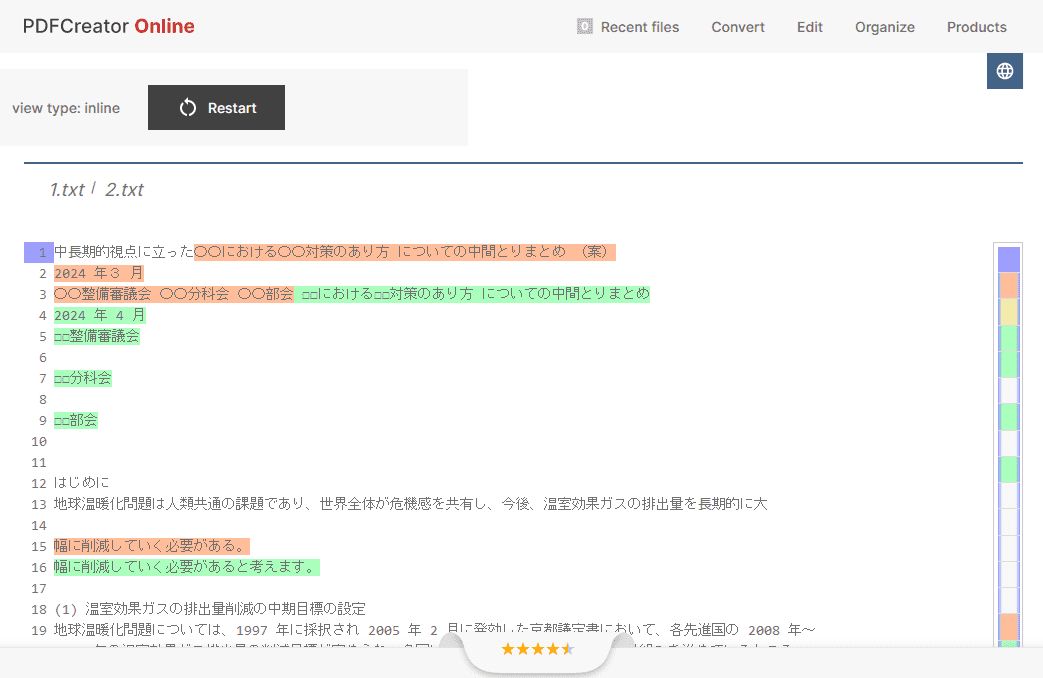
オンラインツールは、インターネット環境があれば誰でも手軽に使え便利ですが、データをクラウド上で共有するため、セキュリティリスクが存在します。機密性の高い情報や個人情報を扱う場合は、データの保護や適切なセキュリティ対策に注意する必要があります。また、オンラインツールは、デスクトップアプリケーションと比べて機能や取り扱うファイル容量が制約される場合があります。
プログラミングによる比較
プログラム言語を用いて独自にプログラムを組み、PDFの差分比較を行う方法もあります。プログラミング言語としてC# や VScode、VBA、Python等を使った事例が紹介されているサイトがありますので、興味のある方は検索してみてはいかがでしょうか。
PDF差分比較ツールのまとめ
ここではPDF文書の差分を比較する様々な方法について説明しました。各種ツールにはそれぞれメリット、デメリットがあるので、使用目的に合わせて選択することが重要です。PDFelementには無料の試用版が提供されているので、是非その使い易さを体感してみてください。











役に立ちましたか?コメントしましょう!